A Atualização do Windows não inicia no Windows XP, Windows Server 2003 ou no Windows 2000
A Atualização do Windows não inicia no Windows XP, Windows Server 2003 ou no Windows 2000
Quando você tenta iniciar o Windows Update no menu Iniciar, a janela Windows Update é exibida em branco ou não abre.
Você deve ser capaz de acessar o site do Windows Update . Se você não conseguir acessar esse site, tente utilizar a Solução de Problemas do Windows Update para corrigir o problema. Se o Windows Update ainda não iniciar, tente as seguintes etapas:
Você deve ser capaz de acessar o site do Windows Update . Se você não conseguir acessar esse site, tente utilizar a Solução de Problemas do Windows Update para corrigir o problema. Se o Windows Update ainda não iniciar, tente as seguintes etapas:
- Instale o service pack mais recente do Windows.Obter o Windows XP Service Pack 3Importante: Se você estiver usando o Windows XP ou Windows Server 2003, é altamente recomendável que você Instale o Internet Explorer 8 do Centro de Download da Microsoft.
Obter o Windows Server 2003 Service Pack 2
Obter o Windows 2000 Service Pack 4 - Ative Atualizações Automáticas.
Para ativar as Atualizações Automáticas automaticamente, clique no botão Corrigi-lo ou no link, clique em Executar na caixa de diálogoDownload de Arquivo e, em seguida, siga as etapas no assistente Fix it . Se desejar ativar atualizações automáticas manualmente, clique aqui.
Métodos adicionais
Se você ainda não conseguir iniciar o Windows Update em seu computador, tente os seguintes métodos.
 Método 1: Registrar os arquivos do Windows Update
Método 1: Registrar os arquivos do Windows Update
Para registrar os arquivos que estão relacionados ao Windows Update, siga estas etapas:
- Clique em Iniciar, clique em Executar, digite notepad e clique em OK.
- Copie os seguintes comandos e, em seguida, cole na janela do bloco de notas:
REGSVR32 WUPS2.DLL /S REGSVR32 WUPS.DLL /S REGSVR32 WUAUENG.DLL /S REGSVR32 WUAPI.DLL /S REGSVR32 MUCLTUI.DLL /S REGSVR32 WUCLTUI.DLL /S REGSVR32 WUWEB.DLL /S REGSVR32 MUWEB.DLL /S REGSVR32 QMGR.DLL /S REGSVR32 QMGRPRXY.DLL /S
- No menu Arquivo do Bloco de Notas, clique em Salvar Como.
- Na lista Salvar como tipo , clique em Todos os Arquivos (*.*).
- Na caixa Nome do Arquivo , digite register.bat.
- Salve o arquivo register.bat na área de trabalho.
- Clique duas vezes no arquivo register.bat para registrar os arquivos do Windows Update.
 Método 2: Substituir a pasta SoftwareDistribution do Windows Update
Método 2: Substituir a pasta SoftwareDistribution do Windows Update
Importante: As alterações a seguir ocorrem quando você executar esse método:
- Arquivos de atualizações que você já tenha baixado do Windows Update, mas que ainda não foram instalados não estarão mais disponíveis para serem instalados. Portanto, você deve baixar as atualizações novamente.
- O histórico de downloads será excluído.
- Clique em Iniciar, clique em Executar, digite notepad e clique em OK.
- Copie os seguintes comandos e, em seguida, cole na janela do bloco de notas:
net stop wuauserv cd %systemroot% ren SoftwareDistribution SoftwareDistribution.old net start wuauserv
- No menu Arquivo do Bloco de Notas, clique em Salvar Como.
- Na lista Salvar como tipo , clique em Todos os Arquivos (*.*).
- Na caixa de nome Arquivo , digite Rename.bat.
- Salve o arquivo em sua área de trabalho.
- Na área de trabalho, clique duas vezes no arquivo Rename.bat para renomear a pasta SoftwareDistribution para SoftwareDistribution.old.
- Tente baixar as atualizações novamente.
Observação: Na pasta SoftwareDistribution é recriada.

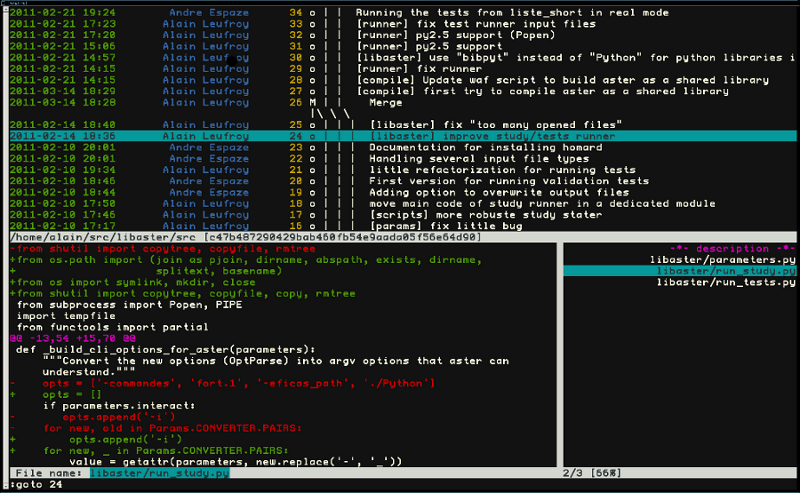
Comentários
Postar um comentário